事件背景是经常有很多琐碎的事情需要在某个时间点去做,光靠人力去记,容易出现偏差,尤其是对容易迷糊的选手。

所以动手写了一套代码,可以按需要通过微信发送消息,不论是给自己充当自动提醒的备忘录还是给其他人发送定时消息,都可以在这套代码的基础上实现。
首先放上最终成果示例:

图中的文字都是可以根据自身需要而进行修改的,所以文章中附上的代码也只是抛砖引玉,读者可以根据自身需要而进行调整。本篇文章会分三个部分,依次介绍实现的方式,分别是
- 文本内容的确定
- 微信端发送消息的实现
- 定时任务的设置
第一步:文本内容的确定
这里说的“文本内容”实际指的就是你想要发送的信息,所以其内容是大相径庭的,需要根据自身需要进行调整,作者也就简单介绍一下截图里内容对应的代码,截图中的第一行“每日早安”是微信发消息时设置的,第二行是简单的打招呼,纯文字即可,此处按下不表。
第三行“现在是2021-10-07 11:25,星期四”,发送消息时的日期与星期数,其对应的python脚本如下:
# 发送内容 今日日期与星期数
import datetime
import calendar
import time
sysdate = datetime.date.today() # 只获取日期
now_time = datetime.datetime.now() # 获取日期加时间
week_day = sysdate.isoweekday() # 获取周几
week = ['星期一', '星期二', '星期三', '星期四', '星期五', '星期六', '星期天']
text_date = '现在是' + str(now_time)[0:16] + ',' + week[week_day -1 ]
print(text_date)
第四行“天气情况是晴,温度是8~19摄氏度”,这里会涉及一个简单的爬虫,需要我们去天气网站上爬取当前天气情况,脚本如下:
#发送内容:天气情况
import requests
from bs4 import BeautifulSoup
import datetime
url = 'http://www.weather.com.cn/weather/101010300.shtml'
sysdate=datetime.date.today()
r = requests.get(url, timeout=30) # 用requests抓取网页信息
r.raise_for_status() # 可以让程序产生异常时停止程序
r.encoding = r.apparent_encoding #编码格式
html=r.text
final_list = []
soup = BeautifulSoup(html, 'html.parser') # 用BeautifulSoup库解析网页 #soup里有对当前天气的建议
body = soup.body #从soup里截取body的一部分
data = body.find('div', {'id': '7d'})
ul = data.find('ul')
lis = ul.find_all('li')
for day in lis:
temp_list = []
date = day.find('h1').string # 找到日期
if date.string.split('日')[0]==str(sysdate.day):
temp_list = []
date = day.find('h1').string # 找到日期
temp_list.append(date)
info = day.find_all('p') # 找到所有的p标签
temp_list.append(info[0].string)
if info[1].find('span') is None: # 找到p标签中的第二个值'span'标签——最高温度
temperature_highest = ' ' # 用一个判断是否有最高温度
else:
temperature_highest = info[1].find('span').string
temperature_highest = temperature_highest.replace('℃', ' ')
if info[1].find('i') is None: # 找到p标签中的第二个值'i'标签——最高温度
temperature_lowest = ' ' # 用一个判断是否有最低温度
else:
temperature_lowest = info[1].find('i').string
temperature_lowest = temperature_lowest.replace('℃', ' ')
temp_list.append(temperature_highest) # 将最高气温添加到temp_list中
temp_list.append(temperature_lowest) # 将最低气温添加到temp_list中
final_list.append(temp_list) # 将temp_list列表添加到final_list列表中
text_weather = '天气情况是' + final_list[0][1] + ',温度是' + final_list[0][3].strip() + '~' + final_list[0][2].strip() + '摄氏度'
第五行“刚发的工资,请对它好一点哦”,这里是计算出距离发工资日期的天数,毕竟打工人最关心的莫过于此了。
import datetime
import calendar
import time
import emoji
# 获取当前月最后一天
next_month = sysdate.replace(day=28) + datetime.timedelta(days=4) # 获取到下个月
minus = datetime.timedelta(days=next_month.day) # 获取next_month的天数
salary_date=next_month - minus # next_month减去自身的天数,即可得到本月的月底最后一天
# 判断实际发工资日期,目前只考虑了周末,未考虑节假日
if salary_date.isoweekday() == 6:
salary_date_actual = salary_date - datetime.timedelta(days=1) # 若发工资日期为周六,则实际会在周五发放,提前1天
elif salary_date.isoweekday() == 7:
salary_date_actual = salary_date - datetime.timedelta(days=2) # 若发工资日期为周日,则实际会在周五发放,提前2天
else:
salary_date_actual=salary_date # 实际发放工资日期
# 获取当前日期与发工资日的天数差距
day_between = salary_date_actual.day - sysdate.day
if day_between == 0:
text_salary = '今天发工资啦!冲鸭!!!'
elif day_between < 0 or day_between > 20:
text_salary = '刚发的工资,请对它好一点哦' + emoji.emojize(':wink:', use_aliases=True)
else:
text_salary = '距离发工资还有' + str(day_between) + '天'
至此,截图中的文本内容已经得以实现,可以看到,这一步的代码是和实际需求紧密相关的,所以各位读者可以根据自身需要完成这一步。
第二步:微信端发送消息的实现
当我们确定好文本内容后,就需要通过微信将信息发送出去,前几年还有itchat之类的第三方库使用,但最近这些库好像都没法使用,所以就只能寻找其他思路。微信公众号是有一个主动给用户发送消息的权限,所以考虑通过微信公众号来实现这一功能,所以作者尝试使用自己申请的个人微信公众号,但发现主体为个人的,是没有这个权限的,而如果要申请企业类型的,还得自掏腰包,所以就只能放弃使用自己的微信公众号。

转而将目光转移到市面上现有的可提供主动发消息的微信公众号:喵提醒。
直接搜索这个名字应该就可以搜到,关注后找到“添加提醒”,按顺序完成即可,注意我们在第一步里按下不表的第一行内容“每日早安”这四个字,实际就是在喵提醒里设置的,即这个提醒的名称。“提醒方式”则选择“公众号文字提醒”,毕竟只有这个是免费的。
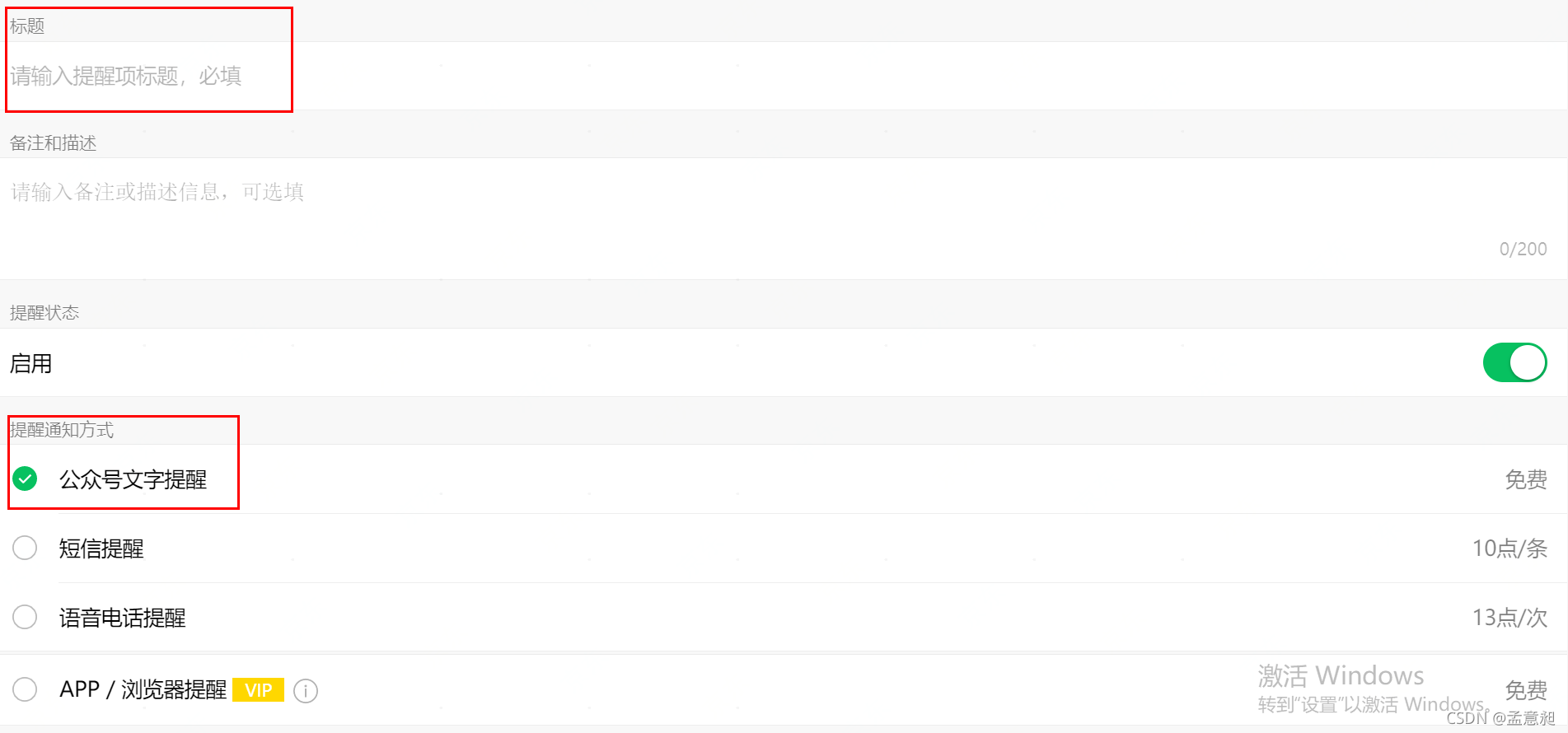
当你在喵提醒内完成提醒的设置后,系统会给你返回一个“喵码”,这个喵码是一定要存下来的,只有当你访问这个喵码对应的网址时,公众号才会给对你进行消息的发送。

当你完成这一步之后,就只需要通过python脚本访问喵码对应的网址,并传上你需要发送的内容,公众号就会将内容再发到微信上了,访问的代码如下:
from urllib import request, parse
import json
#访问喵提醒,发送微信消息
class Message(object):
def __init__(self,text):
self.text = text
def push(self):
# 重要,在id中填写自己绑定的id
page = request.urlopen("http://miaotixing.com/trigger?" + parse.urlencode({"id": "此处填写喵码", "text": self.text, "type": "json"}))
result = page.read()
jsonObj = json.loads(result)
if (jsonObj["code"] == 0):
print("\nReminder message was sent successfully")
else:
print("\nReminder message failed to be sent,wrong code:" + str(jsonObj["code"]) + ",describe:" + jsonObj["msg"])
text = f"""
早上好呀????????
{text_date}
{text_weather}
{text_salary}
"""
message = Message(text)
message.push() # 完成推送
这段代码里的text就是你需要发送的内容,代码中“此处填写喵码”是需要将上面提到的喵码复制进来,“早上好呀”这个打招呼的内容就是在这里手动写上去的,而{text_date}、{text_weather}、{text_salary}就是我们在第一步里准备好的内容。
有一点需要注意,这里是通过喵码发送信息,所以这个喵码对应的用户是谁,这条信息就会发给谁,所以如果是由你的账户申请的喵码,但内容又是希望发给别人的,则需要手动转发或者换成别人的喵码。
但是这个方法目前是存在一个弊端的,以文本方式发送的话,需要你每48小时给微信公众号发送任意一条消息,不然公众号将失去给你主动发消息的权限,不过就实际使用情况来说,这个弊端还是能接收的,因为当公众号给你发消息后,随便回一条消息即可,当然如果有更好的方式,还请各位读者进行指点。
第三步:定时任务的设置
前两步完成后,当你调用python脚本,就可以实现让微信公众号给你发送消息了,但在实际场景中,肯定是希望定时自动调用脚本,而非手动执行,为了实现这个目标,本来是考虑通过schedule库来定时操作,但后来发现用这个库的话,这个脚本需要一直在后台运行,而且还不能进行其他操作,所以我们在这里选用了WIN10系统自带的“计划程序”功能,对应路径是:控制面板-系统和安全-管理工具-任务计划程序。
在进行设置计划之前,还有一个准备工作需要做,因为WIN10系统无法直接调用python脚本,所以我们需要先准备一个txt文件,其内容是
python xxx.py
xxx对应的就是写好的python脚本名称,完成内容后,再将这个txt文件的后缀修改为.bat,并让这个bat文件和python脚本在同一个文件夹内,这样就形成了一个可以由WIN10系统调用的bat文件了,并且这个bat文件的内容就是调用你指定的python脚本。
完成这个准备工作后,我们在“计划程序”面板,选择“创建基本任务”
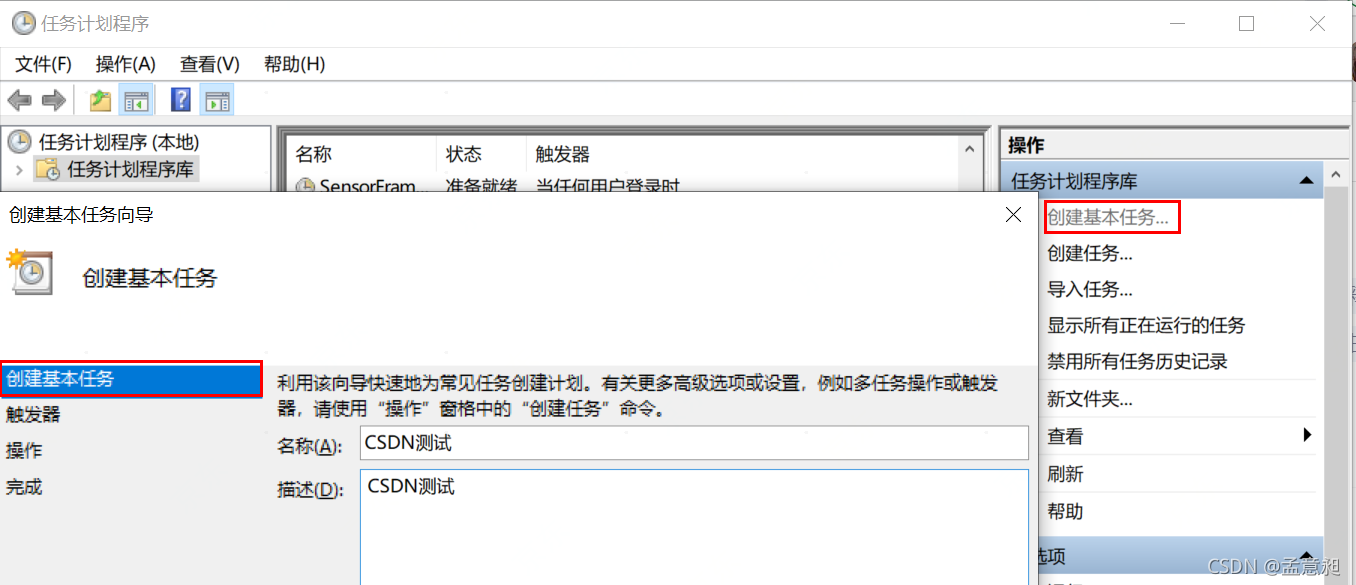
填写计划名称和描述,点击下一步后,是选择调度的频率,根据自身需要选择即可
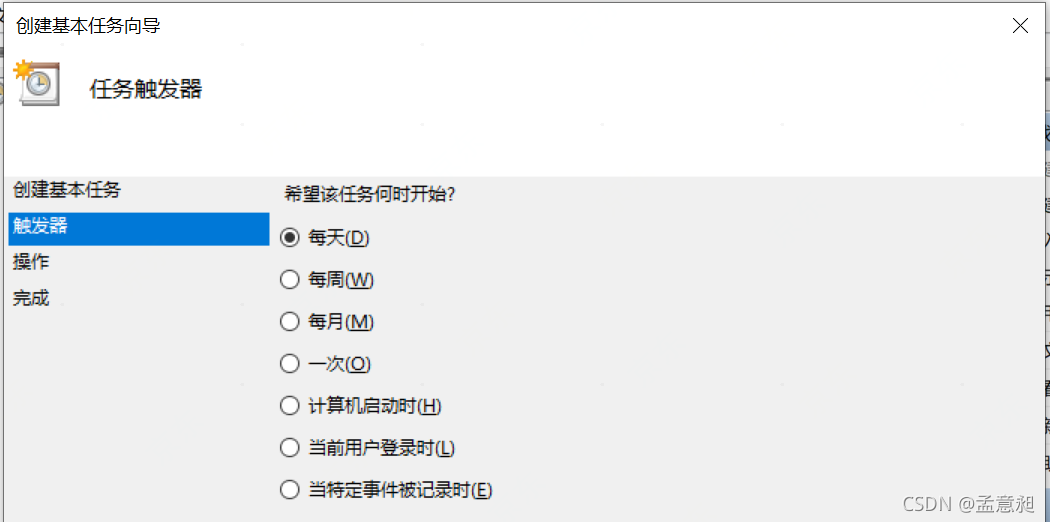
如果是选择每天的话,还需要选择具体时间,根据自身需要选择即可。
下一步的“操作”也只能选择“启动程序”
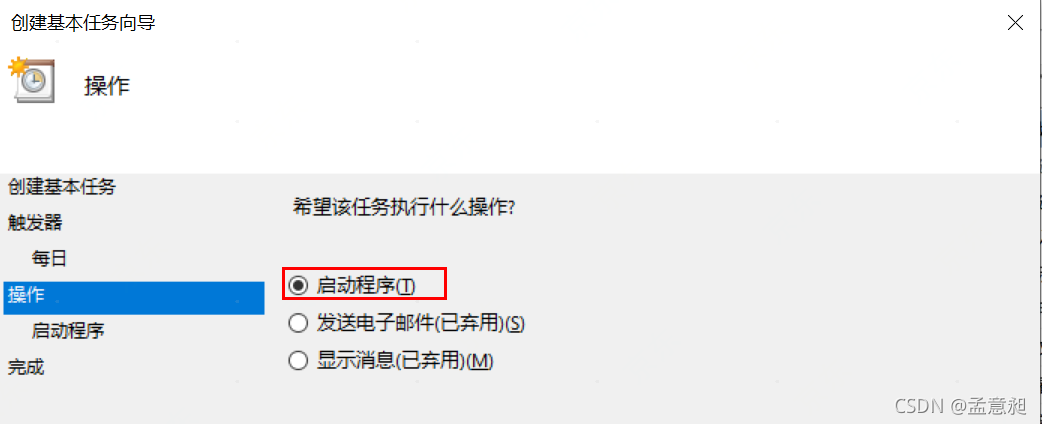
再下一步的“启动程序”,就需要我们提前准备好的bat文件了,在“程序或脚本”下面选择bat文件,“起始于”后面的框框里填上bat文件所在的文件路径。
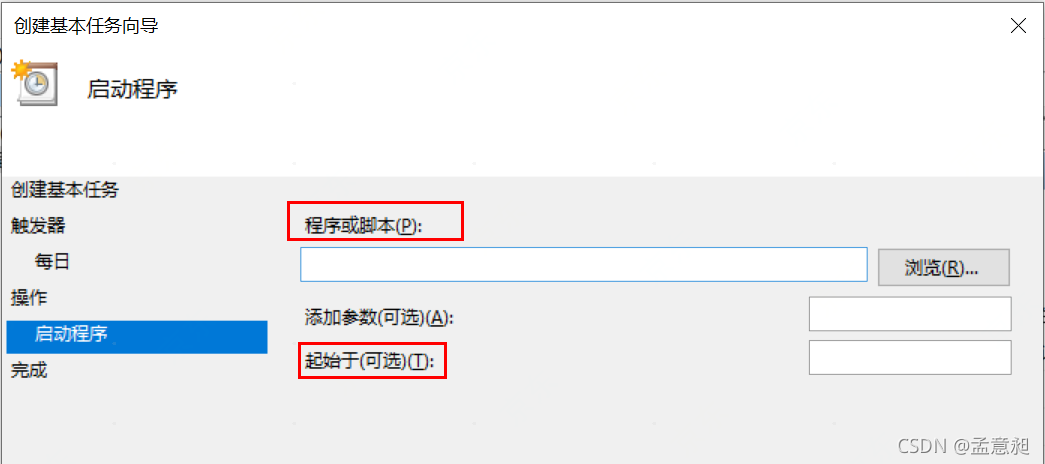
事情到这里还差最后一点点。
当完成上述操作后,在计划程序面板会出现你刚刚命名的计划,选中后右键,进入“属性”,选择“不管用户是否登录都要运行”,避免用户不同导致程序没有执行。
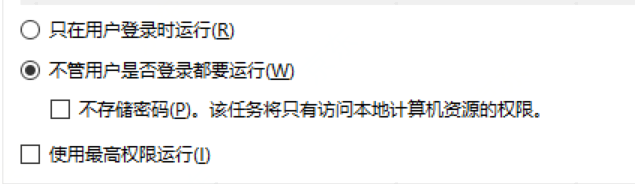
再去“条件”中修改电源配置,建议取消限制,如果是笔记本电脑的话,勾选了红框内的方框,则在没有连接电源的情况下,是不会执行脚本的。
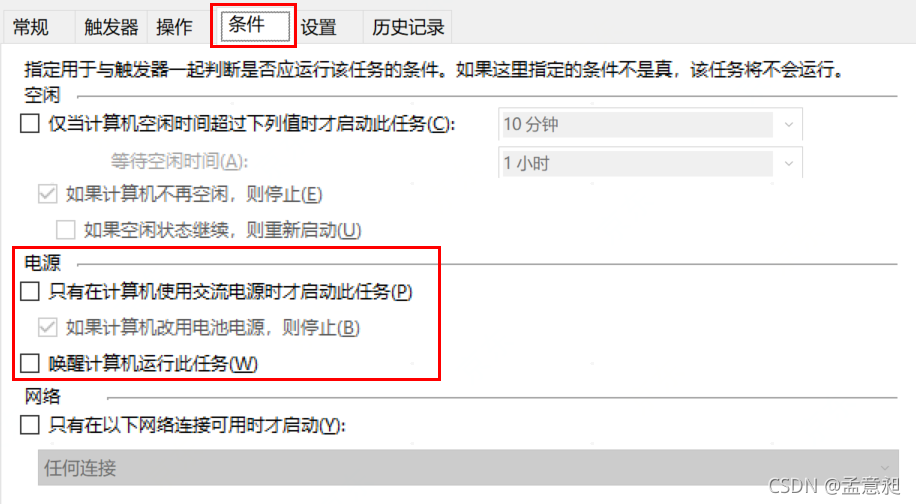
至此,大功告成,各位读者可以根据自身需求修改对应内容,如文章内有何错误,或有其他建议,烦请各位不吝赐教。
全文完整代码如下:
from urllib import request, parse
import json
import emoji
# 发送内容 今日日期与星期数
import datetime
import calendar
import time
sysdate = datetime.date.today() # 只获取日期
now_time = datetime.datetime.now() # 获取日期加时间
week_day = sysdate.isoweekday() # 获取周几
week = ['星期一', '星期二', '星期三', '星期四', '星期五', '星期六', '星期天']
text_date = '现在是' + str(now_time)[0:16] + ',' + week[week_day -1 ]
# 获取当前月最后一天
next_month = sysdate.replace(day=28) + datetime.timedelta(days=4) # 获取到下个月
minus = datetime.timedelta(days=next_month.day) # 获取next_month的天数
salary_date=next_month - minus # next_month减去自身的天数,即可得到本月的月底最后一天
# 判断实际发工资日期,目前只考虑了周末,未考虑节假日
if salary_date.isoweekday() == 6:
salary_date_actual = salary_date - datetime.timedelta(days=1) # 若发工资日期为周六,则实际会在周五发放,提前1天
elif salary_date.isoweekday() == 7:
salary_date_actual = salary_date - datetime.timedelta(days=2) # 若发工资日期为周日,则实际会在周五发放,提前2天
else:
salary_date_actual=salary_date # 实际发放工资日期
# 获取当前日期与发工资日的天数差距
day_between = salary_date_actual.day - sysdate.day
if day_between == 0:
text_salary = '今天发工资啦!冲鸭!!!'
elif day_between < 0 or day_between > 20:
text_salary = '刚发的工资,请对它好一点哦' + emoji.emojize(':wink:', use_aliases=True)
else:
text_salary = '距离发工资还有' + str(day_between) + '天'
#发送内容:天气情况
import requests
from bs4 import BeautifulSoup
import datetime
url = 'http://www.weather.com.cn/weather/101010300.shtml'
sysdate=datetime.date.today()
r = requests.get(url, timeout=30) # 用requests抓取网页信息
r.raise_for_status() # 可以让程序产生异常时停止程序
r.encoding = r.apparent_encoding #编码格式
html=r.text
final_list = []
soup = BeautifulSoup(html, 'html.parser') # 用BeautifulSoup库解析网页 #soup里有对当前天气的建议
body = soup.body #从soup里截取body的一部分
data = body.find('div', {'id': '7d'})
ul = data.find('ul')
lis = ul.find_all('li')
for day in lis:
temp_list = []
date = day.find('h1').string # 找到日期
if date.string.split('日')[0]==str(sysdate.day):
temp_list = []
date = day.find('h1').string # 找到日期
temp_list.append(date)
info = day.find_all('p') # 找到所有的p标签
temp_list.append(info[0].string)
if info[1].find('span') is None: # 找到p标签中的第二个值'span'标签——最高温度
temperature_highest = ' ' # 用一个判断是否有最高温度
else:
temperature_highest = info[1].find('span').string
temperature_highest = temperature_highest.replace('℃', ' ')
if info[1].find('i') is None: # 找到p标签中的第二个值'i'标签——最高温度
temperature_lowest = ' ' # 用一个判断是否有最低温度
else:
temperature_lowest = info[1].find('i').string
temperature_lowest = temperature_lowest.replace('℃', ' ')
temp_list.append(temperature_highest) # 将最高气温添加到temp_list中
temp_list.append(temperature_lowest) # 将最低气温添加到temp_list中
final_list.append(temp_list) # 将temp_list列表添加到final_list列表中
text_weather = '天气情况是' + final_list[0][1] + ',温度是' + final_list[0][3].strip() + '~' + final_list[0][2].strip() + '摄氏度'
#访问喵提醒,发送微信消息
class Message(object):
def __init__(self,text):
self.text = text
def push(self):
# 重要,在id中填写自己绑定的id
page = request.urlopen("http://miaotixing.com/trigger?" + parse.urlencode({"id": "此处填写喵码", "text": self.text, "type": "json"}))
result = page.read()
jsonObj = json.loads(result)
if (jsonObj["code"] == 0):
print("\nReminder message was sent successfully")
else:
print("\nReminder message failed to be sent,wrong code:" + str(jsonObj["code"]) + ",describe:" + jsonObj["msg"])
text = f"""
早上好呀????????
{text_date}
{text_weather}
{text_salary}
"""
message = Message(text)
message.push() # 完成推送
全文到此结束。